
Samsung Galaxy S5 là một trong những điện thoại thông minh mạnh mẽ nhất trên thị trường hiện nay. Samsung đã thêm các tính năng bổ sung trên Galaxy S5 tạo ra sự khác biệt giữa thiết bị cầm tay với phần còn lại so với các đối thủ hàng đầu trong ngành. Kiểm tra 10 trong số những tính năng thú vị đã tạo nên Samsung Galaxy S5 khác với phần còn lại.
1. Bạn có thể viết trên đó bằng bút chì
Cảm biến cảm ứng trên Galaxy S5 nhạy đến mức nó thậm chí có thể nhận ra nó khi bạn chạm, vuốt hoặc viết trên đó bằng bút chì.
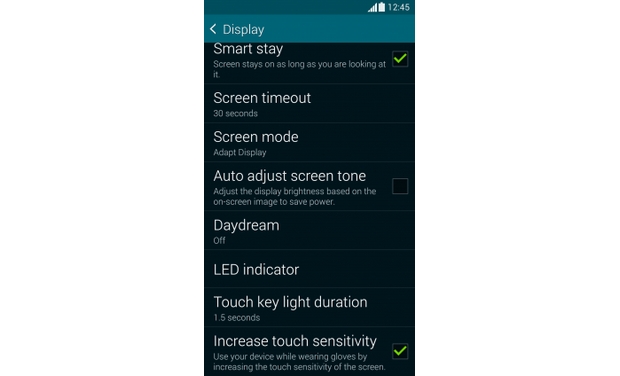
Để sử dụng điện thoại thông minh của bạn như vậy, hãy đi tới Cài đặt, sau đó là Hiển thị, sau đó đánh dấu vào tính năng ‘Tăng độ nhạy cảm ứng’ hoặc chọn ‘Độ nhạy cảm ứng’ trong số 22 biểu tượng menu nhanh bằng cách kéo thanh trạng thái xuống bằng hai ngón tay. Giờ đây, bạn có thể ngay lập tức gửi tin nhắn văn bản, gửi tệp và chụp ảnh bằng ngón tay, bàn tay đeo găng (mà chúng tôi đã giới thiệu qua Galaxy S4 và Note 3), móng tay của bạn, thậm chí là một cây bút chì!
2. Nghiêng cho danh sách phát tùy chỉnh
Danh sách phát là một hình thức nghệ thuật, đòi hỏi khá nhiều thời gian để thiết lập đúng. Đôi khi nó có thể trở nên hơi tẻ nhạt. Tuy nhiên, khi bạn đang ở trong rãnh, điều cuối cùng, bạn muốn là một danh sách bài hát bị xáo trộn không đầy đủ để làm hỏng nó.
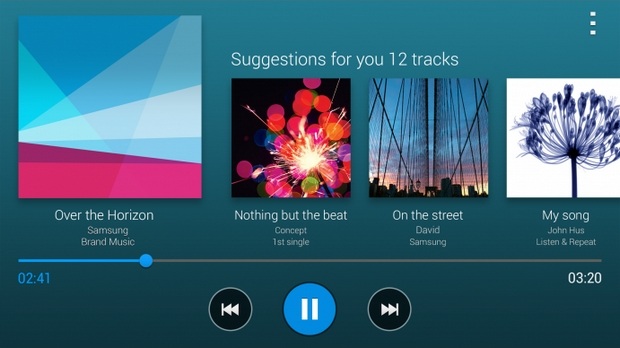
Sau đó bạn làm gì? Nghiêng Galaxy S5 theo chiều ngang (sang chiều ngang) trong khi nghe một bài hát qua máy nghe nhạc, và Galaxy S5 ngay lập tức gợi ý các bản nhạc tương tự trong số các bài hát được lưu trữ trên điện thoại của bạn dựa trên thông tin của bài hát hiện tại, chẳng hạn như thể loại, tâm trạng, nguồn, v.v. Vì vậy, bạn càng có nhiều bài hát, đề xuất càng tốt – thay vì lộn xộn và đau đầu.
3. Đánh dấu cho Ứng dụng yêu thích của bạn với ‘Hộp công cụ’
‘Hộp công cụ’ là một tiện ích nhỏ có thể mở và đóng giống như một thư mục nhỏ hoặc ngăn kéo ứng dụng. Nó nhỏ và tròn và bạn có thể di chuyển xung quanh mọi nơi trên màn hình của mình. Đặt các ứng dụng yêu thích của bạn tại đây và truy cập chúng nhanh chóng bất cứ khi nào bạn cần.
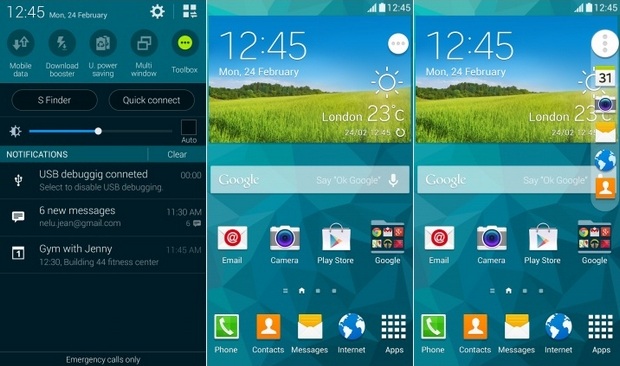
Bạn có thể chạm vào biểu tượng ‘Hộp công cụ’ trên bảng điều khiển nhanh (vuốt thanh trạng thái xuống) hoặc đi tới Cài đặt và chạm vào ‘Hộp công cụ’. Một biểu tượng hình tròn màu trắng với ba dấu chấm bên trong sẽ xuất hiện trên màn hình. Nhấn và giữ biểu tượng và kéo nó đến nút Chỉnh sửa, sau đó bạn có thể tùy chỉnh ứng dụng nào xuất hiện trên menu Hộp công cụ nổi.
Menu phím tắt nổi sẽ được hiển thị và có thể được kích hoạt trên mọi màn hình, điều này làm cho nó thực sự hữu ích cho đa tác vụ!
4. Duy trì quyền riêng tư của bạn với Chế độ riêng tư
Làm cách nào để bạn bảo vệ những tin nhắn, hình ảnh và thư thoại bí mật của mình khỏi những người khác như một số bạn cùng phòng tọc mạch và những người bạn hay buôn chuyện? Các Galaxy S5 có ‘Chế độ Riêng tư’ để ẩn các tài liệu cá nhân, hình ảnh, tin nhắn văn bản, video, thư thoại, v.v. này với người ngoài.
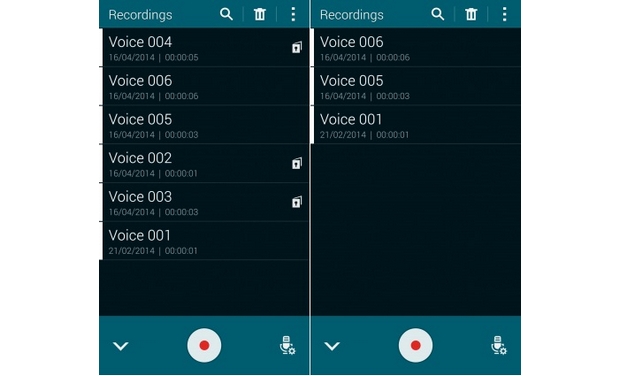
Để kích hoạt chế độ này, trước tiên bạn cần chọn cách bạn sẽ mở khóa màn hình ở chế độ riêng tư. Để thực hiện việc này, hãy chuyển đến Cài đặt rồi chạm vào ‘Chế độ riêng tư’. Sau khi chọn nội dung bạn muốn ẩn, nhấn Menu, sau đó chạm vào ‘Chuyển sang chế độ riêng tư’ và phím khóa sẽ xuất hiện bên cạnh nội dung, bảo vệ chúng một cách an toàn. Nội dung được bảo vệ như thế này sẽ chỉ xuất hiện ở chế độ riêng tư và không xuất hiện ở chế độ bình thường. Tuy nhiên, bạn nên lưu ý rằng bạn sẽ không thể truy cập nội dung “ẩn” của mình nếu bạn quên cách mở khóa màn hình. Vì vậy, xin đừng quên mật khẩu, mã PIN hoặc hình mở khóa của bạn!
5. Chế độ dành cho trẻ em
Đôi khi bạn bè không phải là người duy nhất bạn muốn tránh xa mọi thứ của mình. Nhiều bậc cha mẹ cho con cái sử dụng smartphones. Khi họ làm vậy, họ thường lo lắng rằng con họ có thể nhận được thông tin không phù hợp với họ hoặc con họ có thể xóa một số dữ liệu quan trọng.
Samsung ra mắt ‘Chế độ trẻ em’ mới trên Galaxy S5 giúp điện thoại của bạn an toàn hơn cho / trẻ em. Với thiết kế UX dễ thương, Chế độ trẻ em cung cấp nội dung vui nhộn và an toàn cho trẻ em. Hơn nữa, bạn có thể cho phép và hạn chế quyền truy cập vào các ứng dụng và nội dung phương tiện được lưu trữ trên thiết bị của mình bằng cách làm theo một vài bước nhanh.
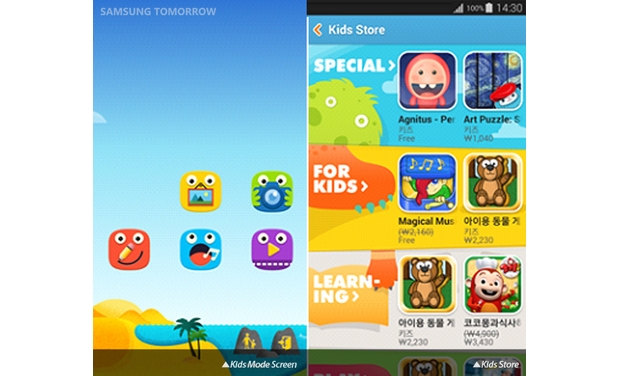
- Chuyển đến tiện ích Chế độ trẻ em trên màn hình chính, bạn có thể tải xuống ứng dụng này. Sau khi tải xuống, màn hình Chế độ trẻ em sẽ được tạo. Đặt mã PIN của bạn, nhập hồ sơ của con bạn, chọn các ứng dụng mà con bạn được phép sử dụng. Theo mặc định, nó cung cấp các ứng dụng máy ảnh, hội họa, ghi âm và video. Để tải xuống các trò chơi và ứng dụng học tập khác nhau cho trẻ em, hãy chuyển đến Kiểm soát của phụ huynh ở phía dưới cùng bên phải màn hình của bạn và Menu ở phía trên bên trái, sau đó đến ‘Cửa hàng trẻ em’.
Nếu bạn tải xuống ứng dụng mới, hộp quà sẽ xuất hiện trên màn hình Chế độ trẻ em. Nhấn vào hộp này và một ứng dụng sẽ được tạo khi nó mở ra. Vào một ngày đặc biệt, hãy cài đặt ứng dụng mà con bạn muốn và tặng chúng như một món quà bất ngờ!
Trên Chế độ trẻ em, bạn cũng có thể giới hạn thời gian trẻ có thể sử dụng điện thoại thông minh của bạn. Nhấn vào ‘Kiểm soát của phụ huynh’, ‘Trình đơn’, sau đó nhấn vào ‘Giới hạn thời gian chơi hàng ngày’ và bạn có thể đặt giới hạn thời gian hàng ngày – chẳng hạn như không quá ba giờ. Hơn nữa, bạn có thể kiểm tra lịch sử hoạt động – tổng thời gian chơi và các ứng dụng được sử dụng thường xuyên nhất trong 30 ngày qua.
6. Bật máy ảnh từ màn hình khóa
Galaxy S5 hiện có tính năng truy cập trực tiếp vào máy ảnh 16 megapixel từ Màn hình khóa để người dùng không phải bỏ lỡ những cơ hội chụp ảnh điên rồ xuất hiện vào những thời điểm ngẫu nhiên nhất.
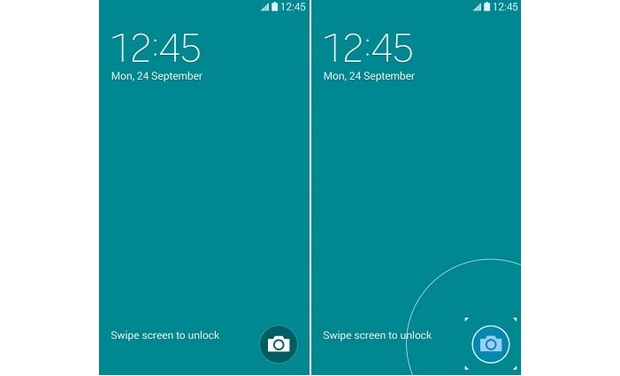
Chỉ cần đi tới Cài đặt, Màn hình khóa, rồi đến ‘Phím tắt máy ảnh’, biểu tượng máy ảnh sẽ xuất hiện ở dưới cùng bên phải của màn hình khóa. Bạn có thể chụp ảnh hoặc quay video bằng một cú chạm đơn giản vào biểu tượng máy ảnh.
7. Các tính năng máy ảnh mới – Chế độ tham quan ảo, chụp và nhiều chế độ khác
Trong số các chế độ chụp ảnh khác nhau của Galaxy S5, một vài tính năng mới nổi bật. Hai tính năng mới nhất được giới thiệu lần đầu tiên là ‘Virtual Tour’ và ‘Shot and More.’
Chuyến tham quan ảo
‘Virtual Tour’ là một tính năng cho phép bạn chụp ảnh như thể bạn đang đưa ra một chuyến tham quan khu vực xung quanh cho người xem.
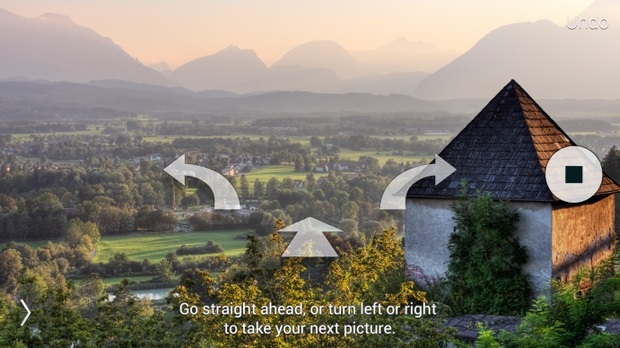
Sau khi đặt máy ảnh ở chế độ tham quan ảo, bằng cách di chuyển máy ảnh theo các mũi tên hướng dẫn hướng về phía trước, trái hoặc phải, bạn có thể chụp hết ảnh này đến ảnh khác của cùng một nền. Với những bức ảnh ghép lại với nhau, bạn sẽ có một bức ảnh ‘chuyển động’ giống như ảnh ‘gif’. Giờ đây, bạn có thể chia sẻ các chuyến tham quan ngôi nhà, vùng lân cận hoặc thậm chí nhà hàng yêu thích với bạn bè và gia đình ở quá xa để có thể tự mình khám phá.
Bắn và hơn thế nữa
Chế độ ‘Chụp và hơn thế nữa’ cho phép bạn chỉnh sửa ảnh và áp dụng các hiệu ứng khác nhau ngay sau khi chụp.
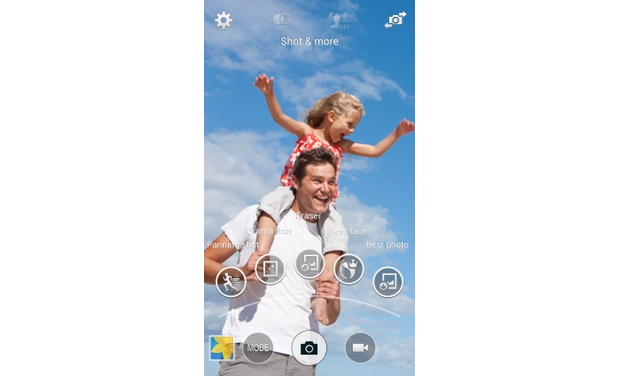
Trong chế độ này, bạn có thể chọn ảnh đẹp nhất từ nhiều bức ảnh được chụp liên tiếp nhanh chóng, sử dụng các tính năng đa dạng như ảnh đẹp nhất, khuôn mặt đẹp nhất, ảnh chính kịch, công cụ xóa, v.v.
8. Đặt ‘Người gửi ưu tiên’ trong ứng dụng nhắn tin
Bạn có nhiều bạn bè, và chỉ có một số người trong số họ mà bạn luôn nói chuyện với nhau. Nếu bạn đặt ‘Người gửi ưu tiên’, danh sách liên hệ của những người gửi ưu tiên của bạn sẽ được hiển thị trên đầu ứng dụng nhắn tin dưới dạng biểu tượng.
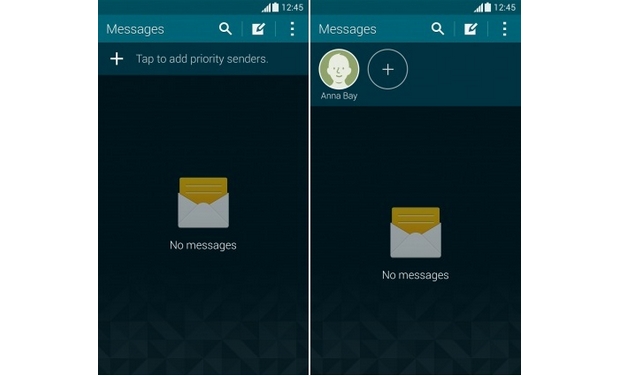
Chỉ cần chạm vào biểu tượng này, bạn có thể gửi hoặc nhận tin nhắn ngay lập tức. Đi tới ứng dụng Tin nhắn, chạm vào ‘+’, sau đó chọn Người gửi ưu tiên để thêm tối đa 25 người.
9. Kiểm tra thông tin người gọi khi bạn vẫn đang sử dụng điện thoại
Galaxy S5 cung cấp thông tin người gọi khi bạn thực hiện hoặc nhận cuộc gọi, và ngay cả khi bạn đang nghe điện thoại.
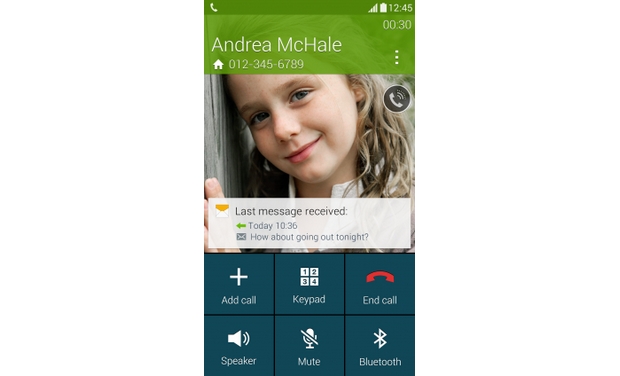
Trên hộp kiểm Cài đặt, tab Cuộc gọi và chọn ‘Hiển thị thông tin người gọi’. Sau đó, hoạt động mạng xã hội gần đây của người gọi (Google+) và lịch sử liên lạc của bạn với họ sẽ được hiển thị.
10. Nhận cuộc gọi trong khi sử dụng các Ứng dụng khác với ‘Cửa sổ bật lên thông báo cuộc gọi’
Khi bạn có cuộc gọi đến trong khi sử dụng một ứng dụng, ứng dụng đó sẽ dừng lại và nhìn chung, màn hình Cuộc gọi đến sẽ xuất hiện. Tuy vậy, Galaxy S5 hỗ trợ chức năng ‘Cửa sổ bật lên thông báo cuộc gọi’, cho phép đa tác vụ; nhận một cuộc gọi điện thoại trong khi sử dụng các ứng dụng khác!
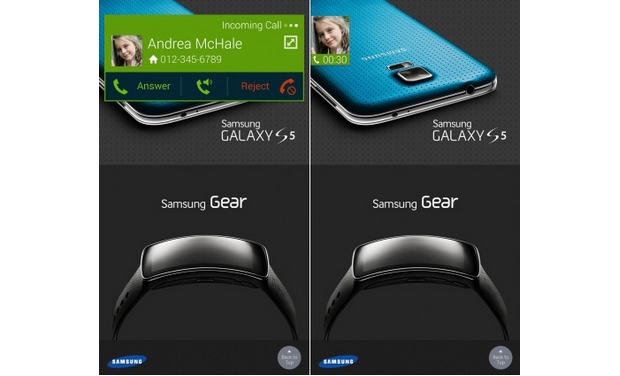
Trên hộp kiểm Cài đặt, tab Cuộc gọi, và chọn hộp kiểm Cửa sổ bật lên thông báo cuộc gọi. Thông báo cuộc gọi đến trong cửa sổ bật lên sẽ được hiển thị nếu một ứng dụng đang mở trên màn hình. Và nếu bạn nhấn vào biểu tượng loa trên màn hình bật lên, bạn có thể nhận cuộc gọi và tiếp tục sử dụng các ứng dụng.
. .
…
